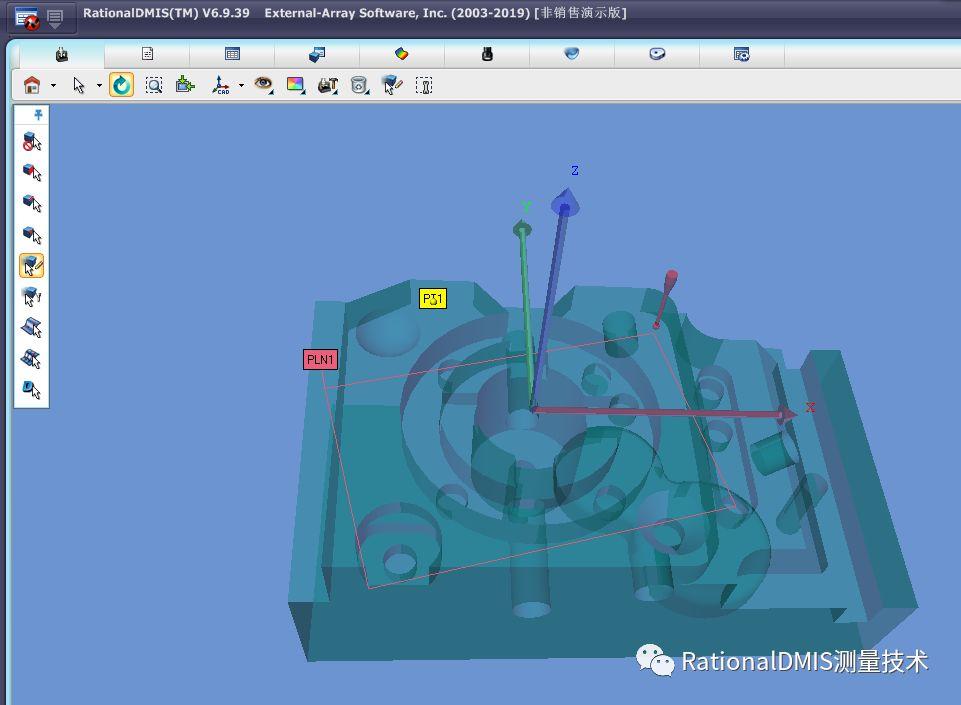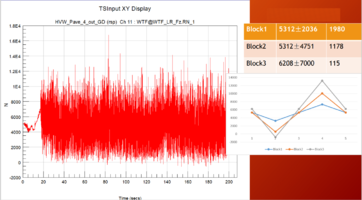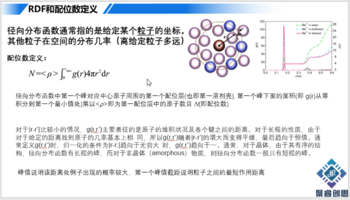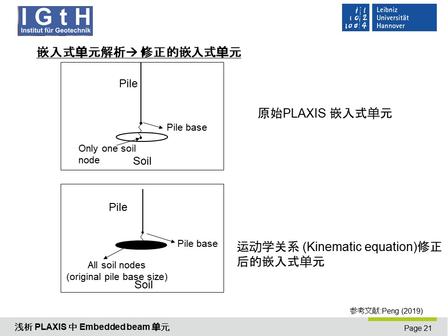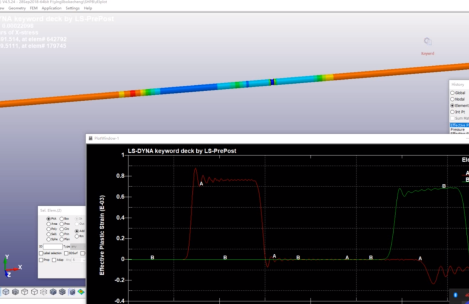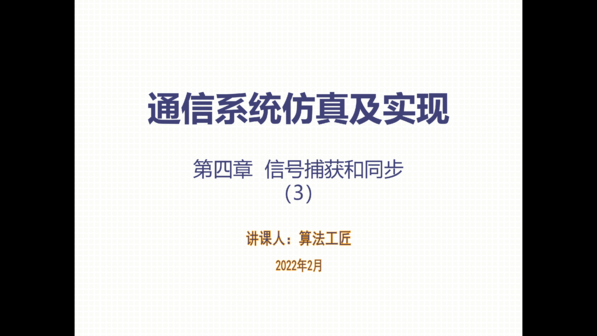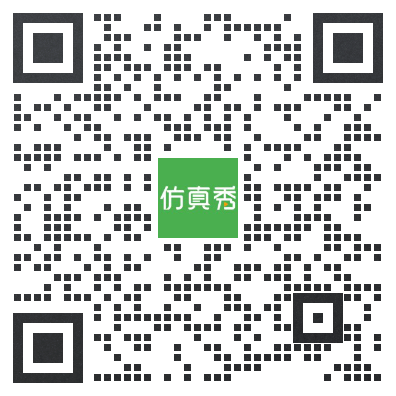RationalDMIS如何改变图形区对象的大小、角度等属性
在图形窗口中改变图形对象的大小,角度等数值,通常情况下叫做“缩放”,“旋转”和,“移动”。。。。

(1)缩放:
在图形区,按住鼠标的中键/滑轮键,上下滑动就可以改变图形大小。
图形显示微调:鼠标中键+shift键;
图形显示连续缩放:按下Ctrl+shift+鼠标左键
快速放大图形:在图形区上点击s键,会出现十字光标,点击CAD后图形会相应放大。

(2)旋转:
在图形区,按住鼠标左键可以旋转图形。(如果有CAD数模,鼠标要点击在CAD数模之外)。
"D”+鼠标设置旋转中心:将鼠标点击点设置为旋转中心
"D”+鼠标在CAD上点选会将此点坐标做为旋转中心点并放置在屏幕中心。(图形区,按下D键,然后在某个元素上按下鼠标左键,将图形中点设置在鼠标点处并设置为旋转中心;)
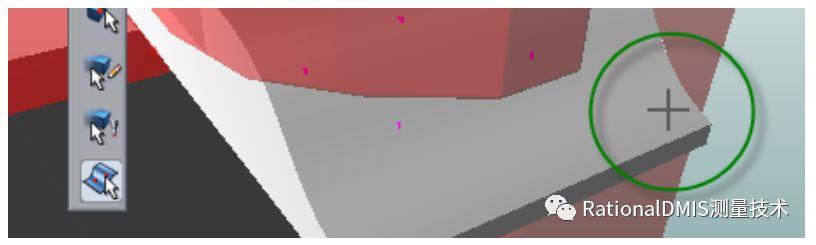
(3)移动:
按住鼠标中键/滑轮键,上下左右移动即可。或按下Ctr1/Shift键+鼠标左键移动;
知识点:
对于无数模工件,在图形区如何快速定位旋转?

选取设置工具条选择“选择理论元素”,图形区,按下D键,然后在某个元素上按下鼠标左键,将图形中点设置在鼠标点处并设置为旋转中心;
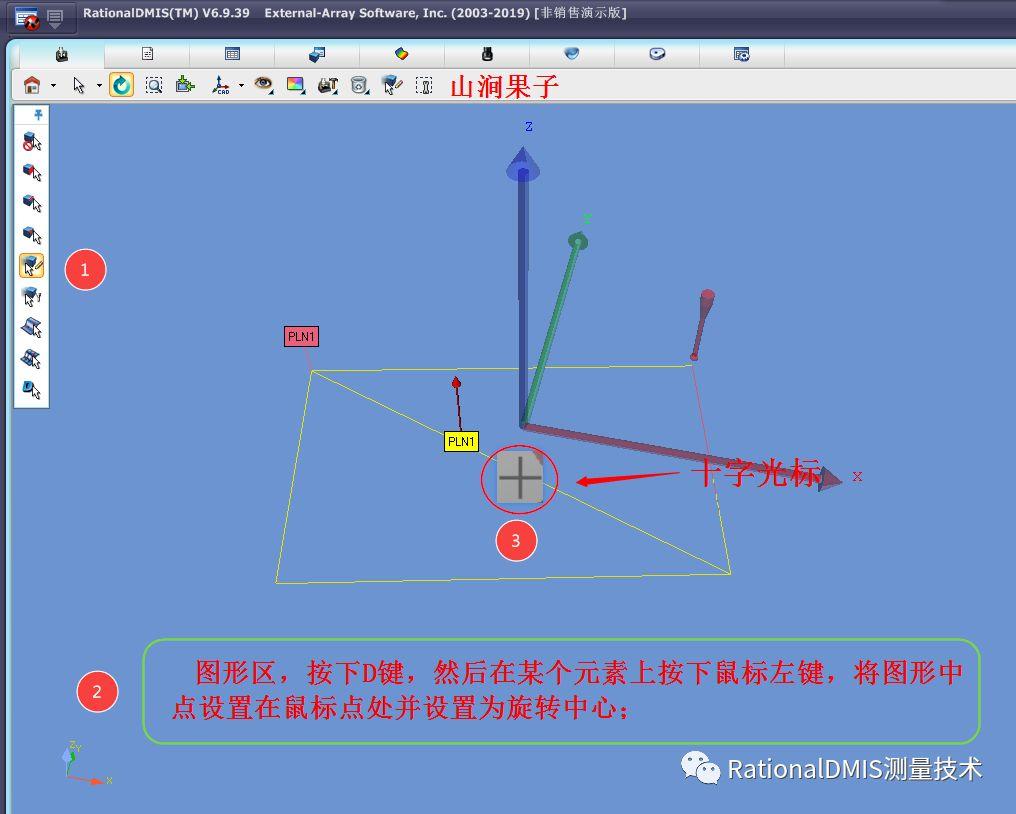
另外,在“图形浏览”区,可以选择图形的旋转中心,方便用户观察图形:
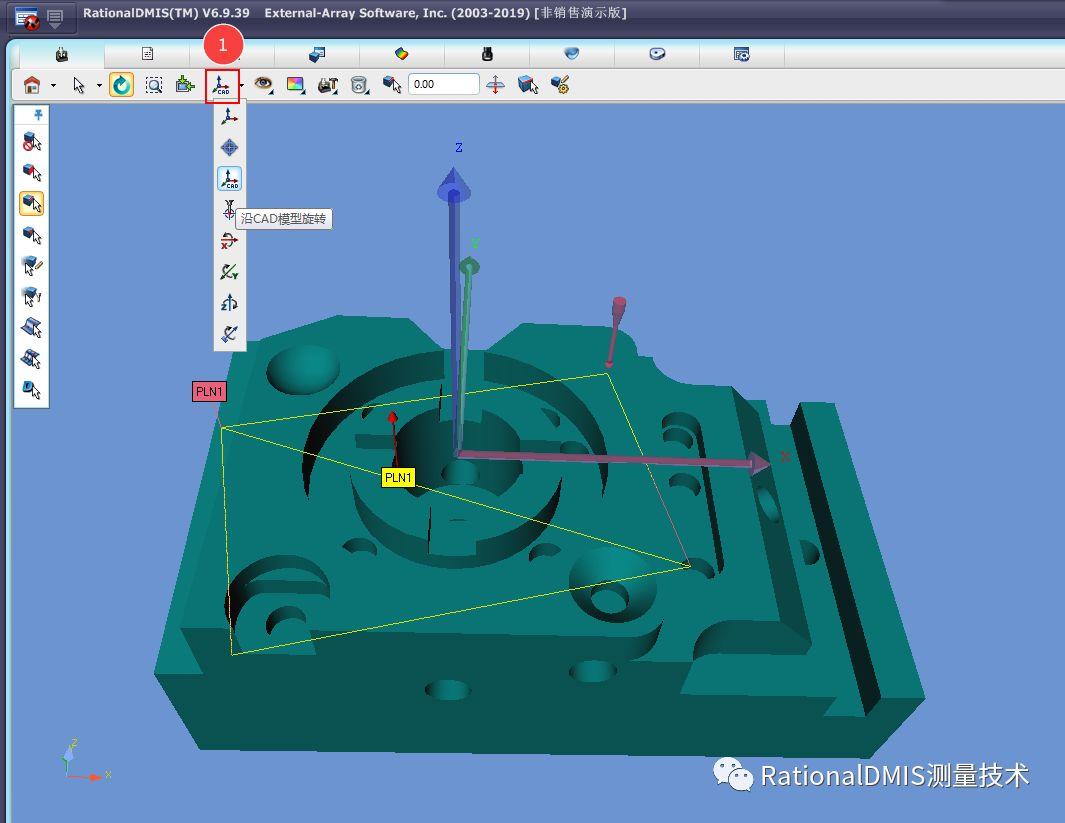
在元素数据区,鼠标右键点击元素,选择“闪烁元素”、“搜索图形元素”可以帮助用户快速找到元素:

(4)快速切换到元素定义语句

(5)快速切换到元素测量语句
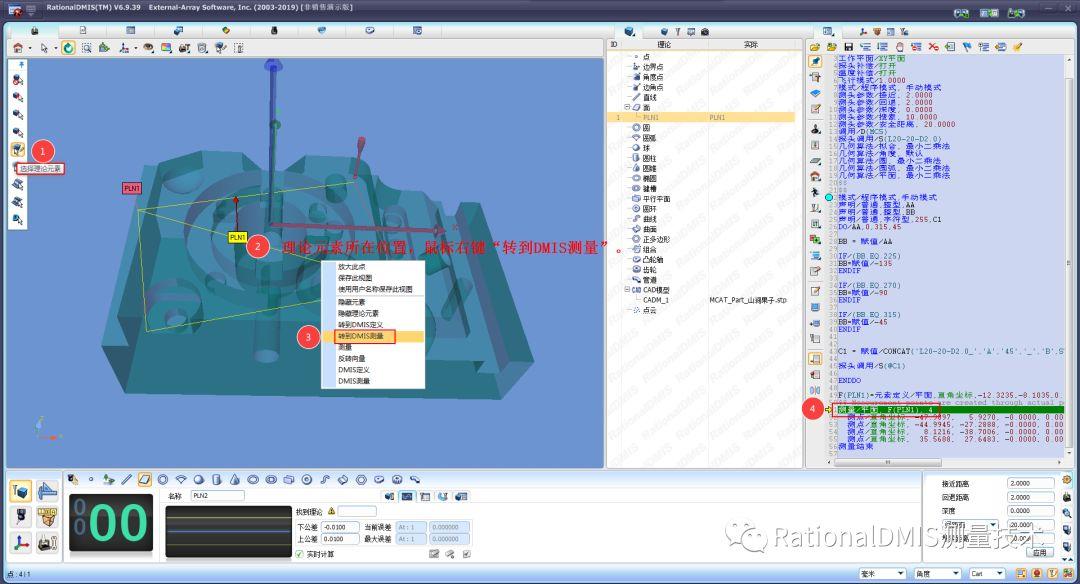
(6)快速修改元素矢量方向


(7)模型(3D)坐标系显示/隐藏
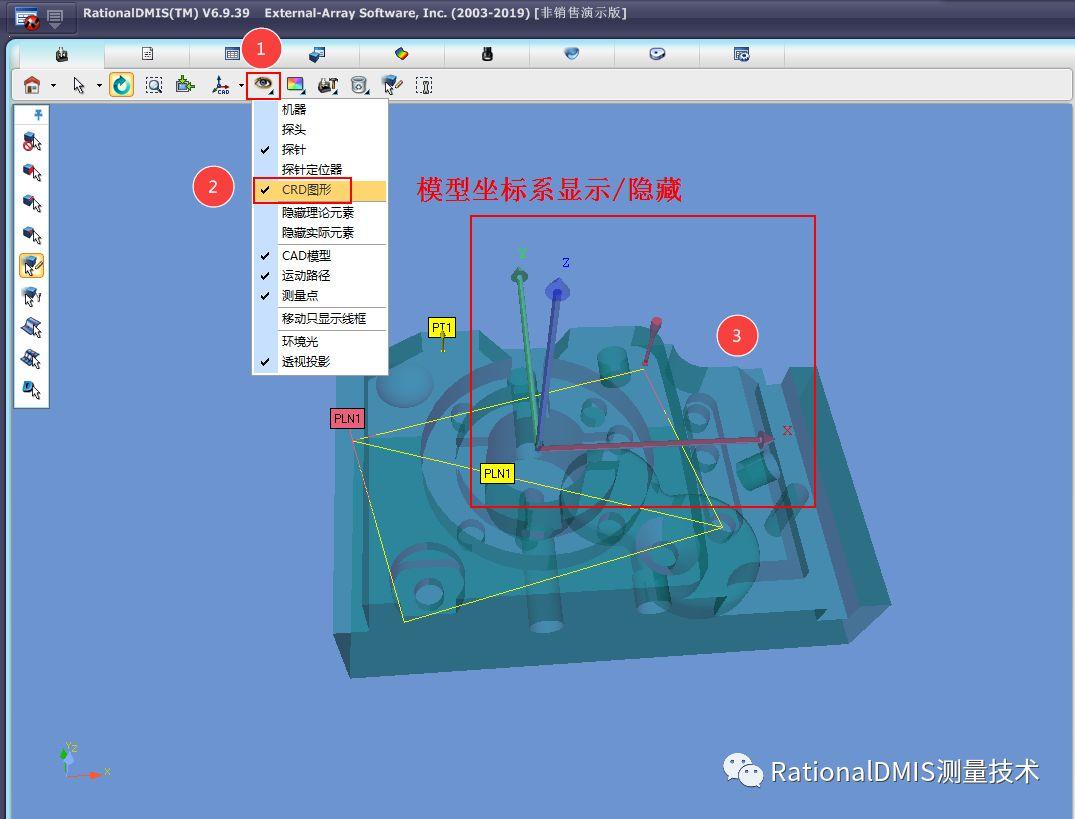
(8)构建坐标系“预览”显示
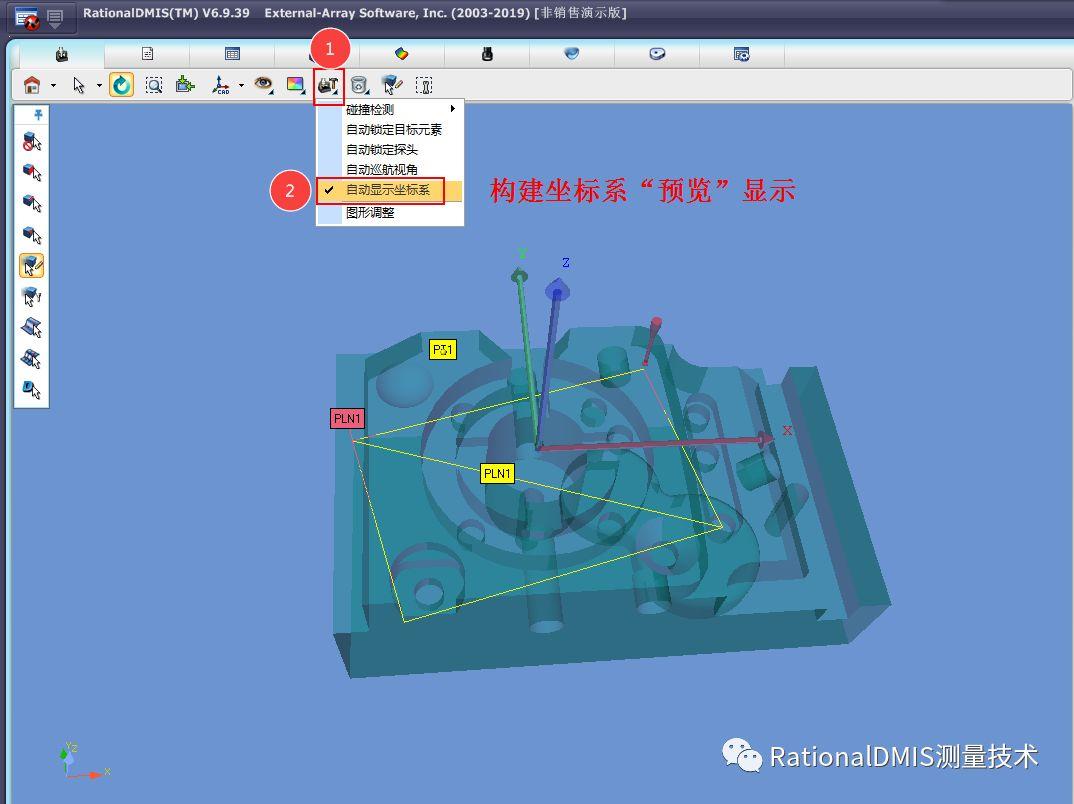
(9)“手动测量”自动提示触测点位置

(10)理论元素显示/隐藏


(11)实际元素显示/隐藏
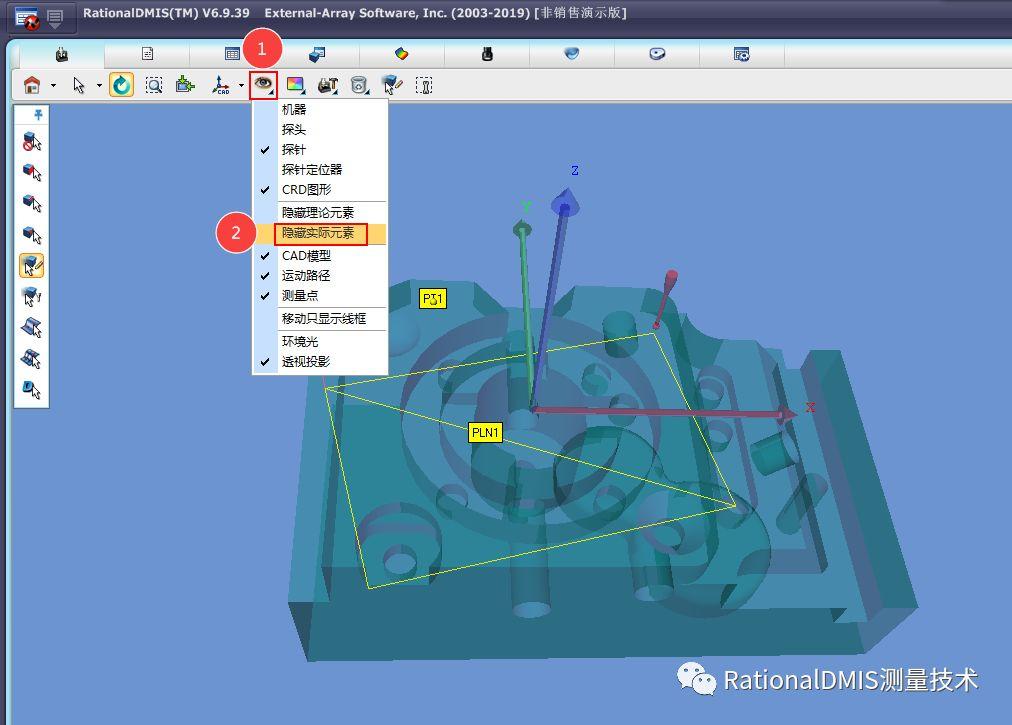

(12)单个元素隐藏